Excel更改日期变当月的方法
时间:2023-07-11 11:12:36作者:极光下载站人气:984
很多小伙伴在使用excel编辑表格文档的过程中经常会遇到需要的表格中添加日期的情况,对于表格中的日期,有的小伙伴想要更改日期格式,但又不知道该在哪里找到相关设置,其实很简单,我们只需要选中日期所在单元格,然后右键单击选择设置单元格格式选项,最后在设置单元格格式的日期页面中找到自己需要的月份格式,再点击“确定”选项,就可以将日期改为当月了。有的小伙伴可能不清楚具体的操作方法,接下来小编就来和大家分享一下Excel更改日期变当月的方法。
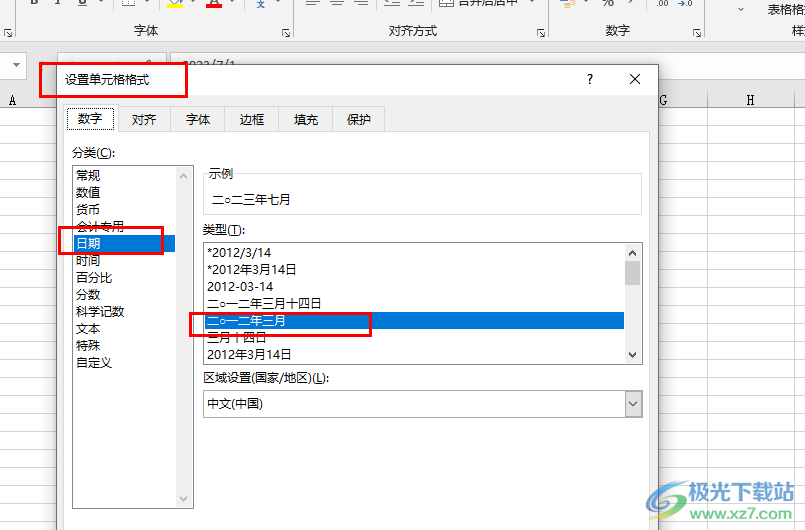
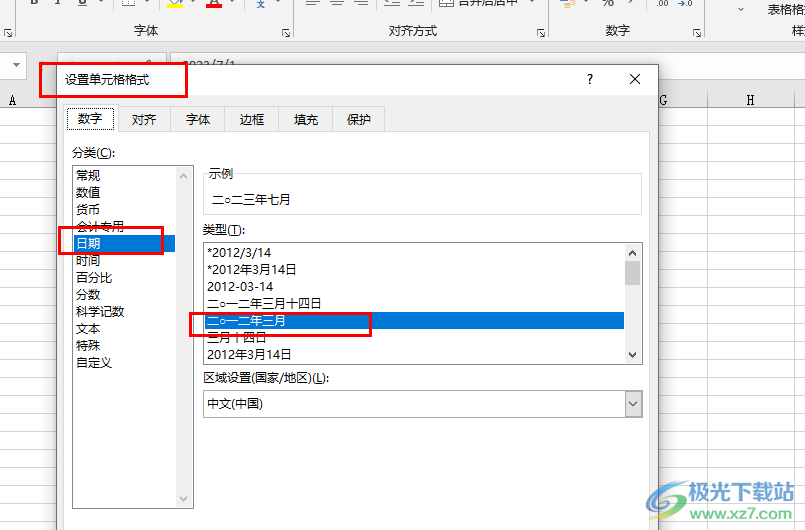
方法步骤
1、第一步,我们在电脑中找到需要编辑的表格文档,然后右键单击选择“打开方式”选项,再点击“Excel”选项
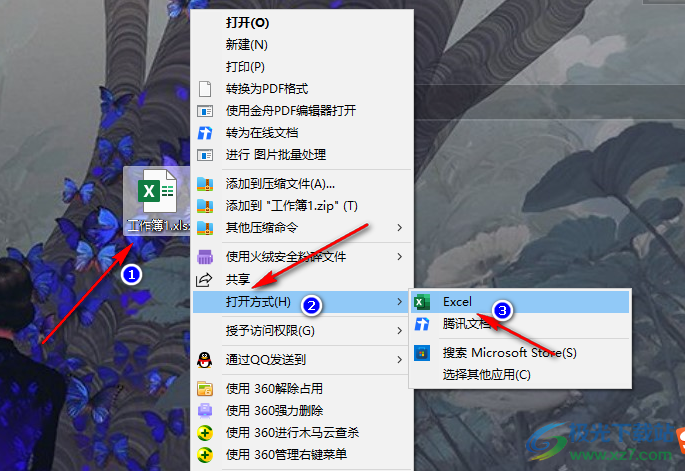
2、第二步,进入Excel页面之后,我们先选中表格中的所有日期单元格,然后右键单击选择“设置单元格格式”选项
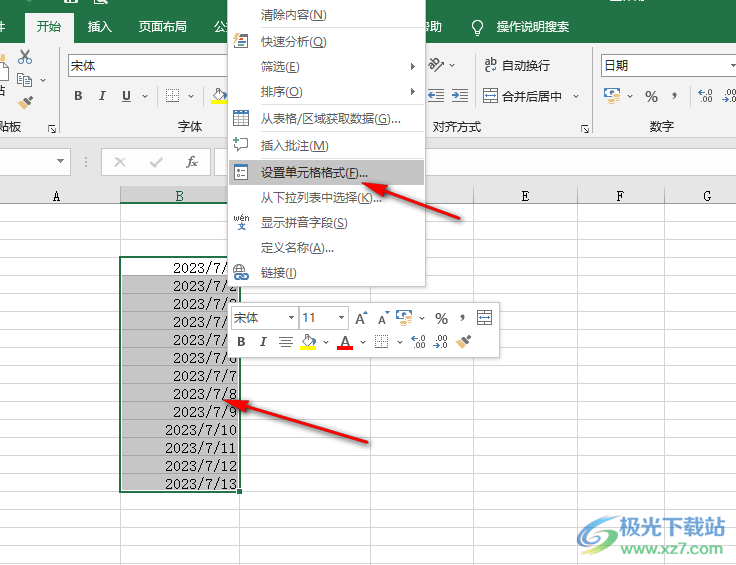
3、第三步,进入“设置单元格格式”页面之后,我们在“分类”列表中点击选择“日期”选项
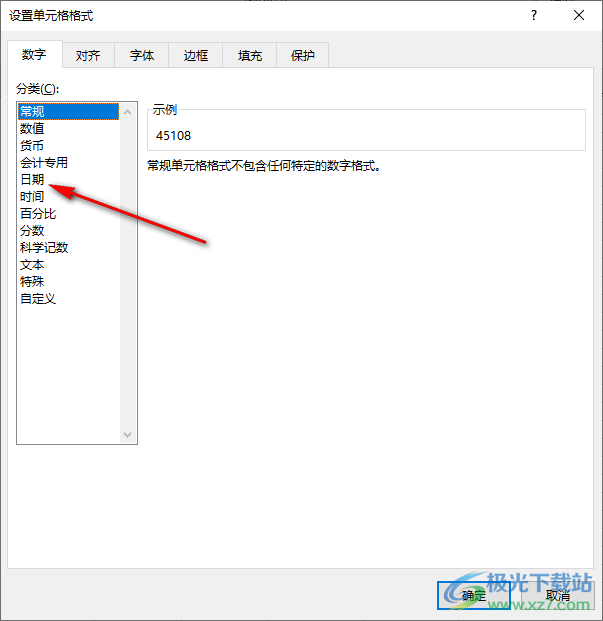
4、第四步,点击“日期”选项之后,我们在右侧的“类型”框中找到自己需要的月份格式,点击该格式,再点击“确定”选项
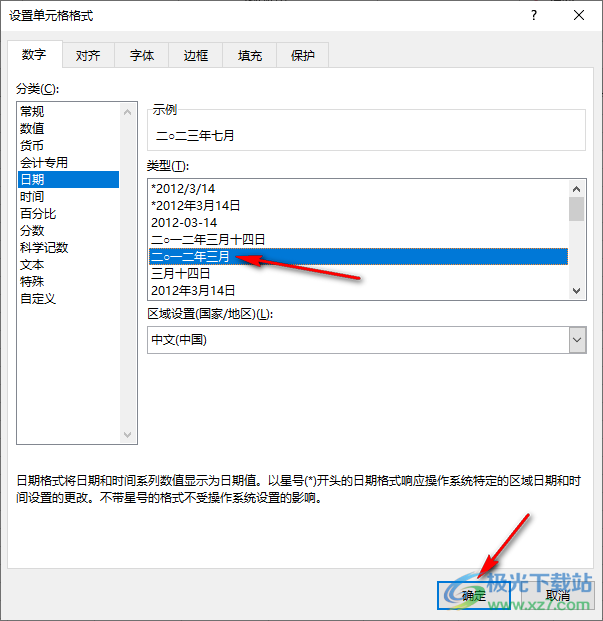
5、第五步,点击“确定”选项之后,我们在表格中就能看到原本的数据自动变为当月的结果了
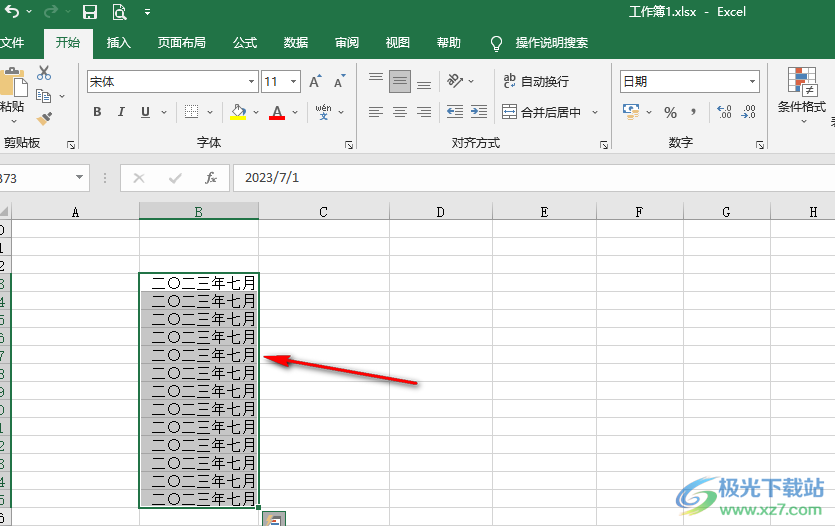
6、第六步,这里需要注意的是,如果日期的格式为“2023.07.01”的格式是无法更换格式的,我们需要选中日期之后,使用快捷键“Ctrl+H”打开替换工具,然后在替换页面中将“查找内容”设置为“.”,再将“替换为”设置为“/”或“-”,最后点击“全部替换”选项即可

以上就是小编整理总结出的关于Excel更改日期变当月的方法,我们在Excel页面中选中日期所在单元格,然后右键单击选择设置单元格格式选项,进入设置单元格格式页面之后,我们在日期页面中找到自己需要的月份格式,然后点击“确定”选项即可,感兴趣的小伙伴快去试试吧。

大小:60.68 MB版本:1.1.2.0环境:WinXP, Win7, Win10
- 进入下载
相关推荐
相关下载
热门阅览
- 1百度网盘分享密码暴力破解方法,怎么破解百度网盘加密链接
- 2keyshot6破解安装步骤-keyshot6破解安装教程
- 3apktool手机版使用教程-apktool使用方法
- 4mac版steam怎么设置中文 steam mac版设置中文教程
- 5抖音推荐怎么设置页面?抖音推荐界面重新设置教程
- 6电脑怎么开启VT 如何开启VT的详细教程!
- 7掌上英雄联盟怎么注销账号?掌上英雄联盟怎么退出登录
- 8rar文件怎么打开?如何打开rar格式文件
- 9掌上wegame怎么查别人战绩?掌上wegame怎么看别人英雄联盟战绩
- 10qq邮箱格式怎么写?qq邮箱格式是什么样的以及注册英文邮箱的方法
- 11怎么安装会声会影x7?会声会影x7安装教程
- 12Word文档中轻松实现两行对齐?word文档两行文字怎么对齐?
网友评论